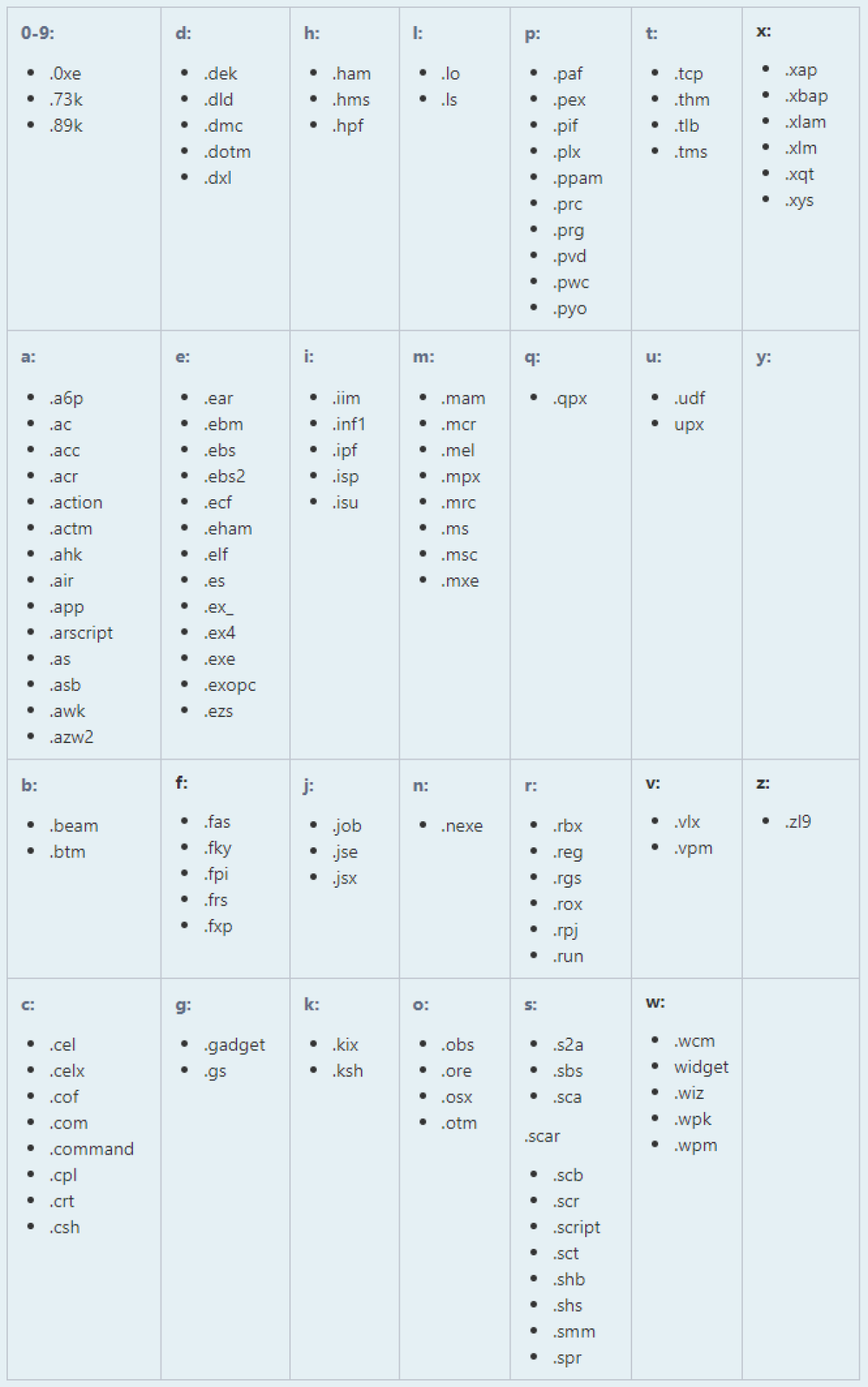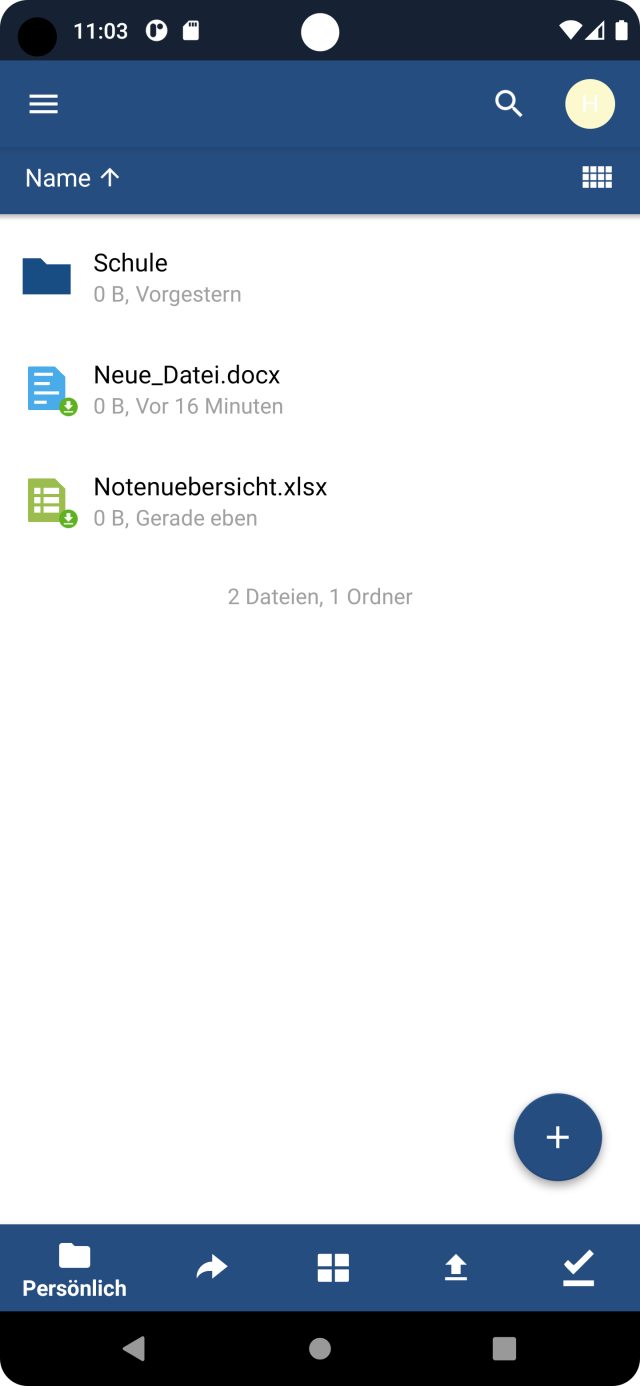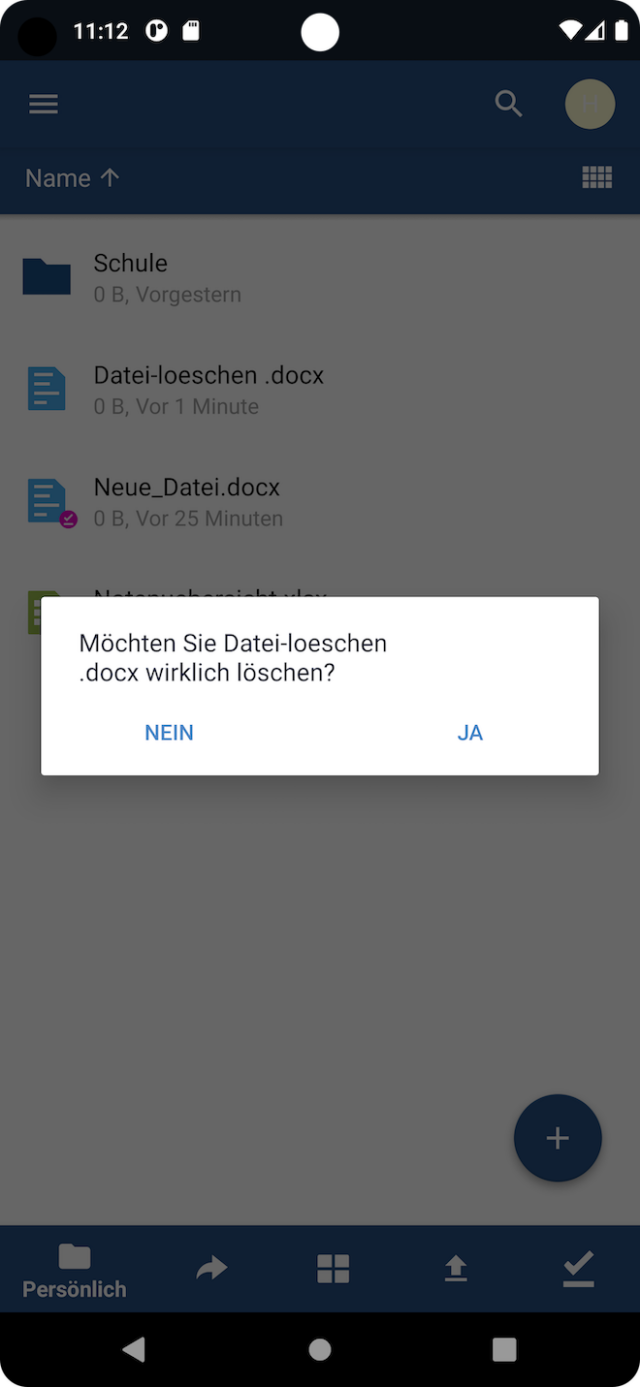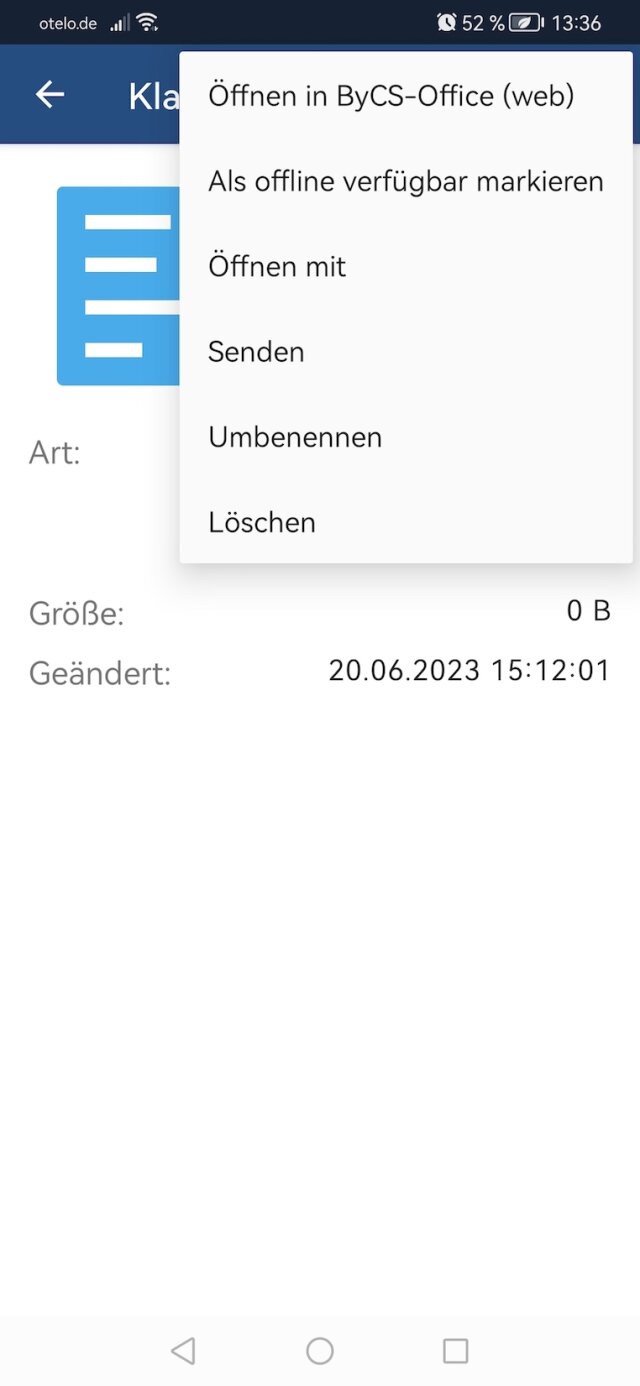Erlaubte Dateitypen hochladen (Android)
Sie möchten Dateien im Android Mobile-Client von Drive hochladen? In diesem Tutorial erfahren Sie, wie Sie Dateien erfolgreich hochladen und was beim Fehlschlagen eines Uploads passiert.
ByCS-Drive verfügt über eine sogenannte FileFirewall. Sie sorgt dafür, dass nur bestimmte Dateitypen hochgeladen und auf dem Server gespeichert werden können.
In Kombination mit dem Virenscanner wird so für eine erhöhte Sicherheit gesorgt und Ihre Daten und Daten anderer Nutzer werden so vor potenziell schädlichen Dateien geschützt.
Tippen Sie in Ihrem Bereich unter Persönlich oder in einem Ihrer Spaces über der Dateiliste auf die Schaltfläche Hochladen und anschließend auf Datei hochladen. Wählen Sie nun eine Datei oder einen Ordner aus einem Verzeichnis Ihres Endgerätes aus und tippen diese an.
Handelt es sich bei Auswahl einer Datei um einen Dateityp, der in Drive erlaubt ist, dann erscheint die Datei im aktuellen Verzeichnis.
Handelt es sich bei der ausgewählten Datei um ein Format, welches nicht in Drive erlaubt ist, erscheint im unten auswählbaren Bereich Uploads die Meldung: Fehlgeschlagen (Tippen zum Wiederholen).
Sie haben dort die Möglichkeit, das Hochladen zu Wiederholen oder die Liste zu Leeren. Die Datei wurde nicht in Drive hochgeladen.